メニューよりFile/Open video fileでファイルを選びます。あるいはファイルをドラッグアンドドロップします。
Avi動画を開いたらメニューよりVideo/Full Processing modeを選択します。
そしてメニューよりVideo/Compressionを選択します。
すると映像コーデックを一覧が表示されますので、XviD MPEG4 Codecを選択します
2つありますが、一番下から2番目を選択します。(どちらでもいいのですが)
この2つの違いは、fourcc description codeがyv12かxvidだと思います。
2つありますが、一番下から2番目を選択します。(どちらでもいいのですが)
この2つの違いは、fourcc description codeがyv12かxvidだと思います。
XviD MPEG4 Codecを選択したら、横のConfigureボタンをクリックします
ここで画質を調整します。画質をよくするとそのぶん、ファイルサイズが大きくなります。
この画面は、品質モードです。左にずらすとより高画質に、右にずらすと低画質になります。
ここでTarget Quantizerという所をクリックするとビットレートモードになります。
ビットレートモードは、お馴染みのビットレートを使って画質を決めます。2000も設定すれば十分高画質です。
そして、変換のためメニューよりFile/Save as AVIを選びます。
保存先を選んだら変換が開始されます。
保存先を選んだら変換が開始されます。


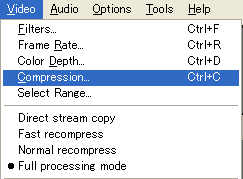





0 件のコメント:
コメントを投稿